用户在windows11电脑中下载软件,下载后却发现软件的图标没有在桌面上,这要怎么办呢,首先我们打开windows11电脑的搜索框,然后搜索这个软件并打开文件所在位置,右键点击文件,选择显示更多选项发送到桌面快捷方式即可,这样windows11下载安装的软件图标就在桌面上啦。
windows11官方版下载地址(点击下载)
windows11下载安装的软件桌面没有图标解决方法
1、打开下方的搜索框,输入想要放在桌面的软件名称
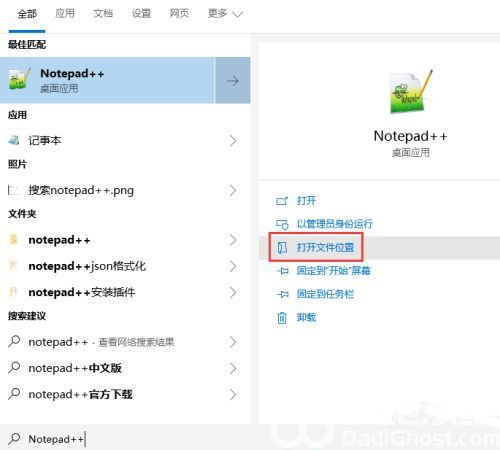
2、在右侧点击“打开文件位置”按钮,即可进入软件所在位置
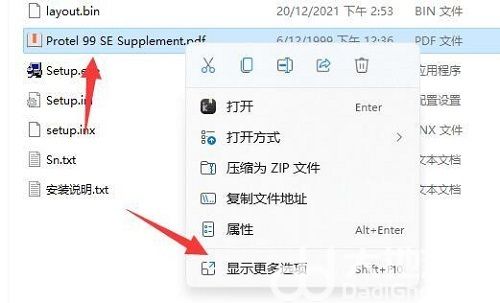
3、进入对应的文件,右键点击,在出现的选项中点击“显示更多选项”
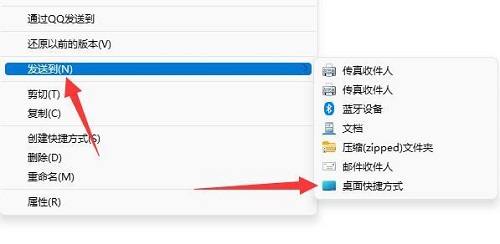
4、点击“发送到”-“桌面快捷方式”,这样软件的图标就会出现在桌面上了